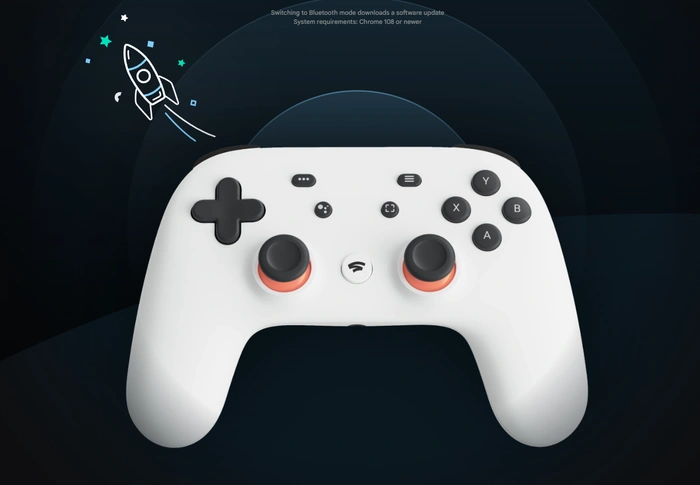
Infelizmente, o Google agora desligou sua plataforma de jogos em nuvem Stadia. Reembolsar os primeiros usuários e jogadores que compraram hardware e software durante sua execução. Se, como nós, você ficou com controladores não utilizados, ficará satisfeito em saber que, embora o Google tenha parado de oferecer suporte ao serviço de streaming, lançou uma atualização para seus controladores sem fio Stadia para permitir que você o use como um controlador com seu PC, Mac , consolas de jogos, telefones e muito mais. Infelizmente, a capacidade de seu controlador Stadia ser usado como um dispositivo Bluetooth autônomo não é automática e você precisará realizar um processo rápido para ativar o modo Bluetooth do controlador Stadia.
Este guia rápido irá guiará você pelo processo e o Google fornecerá a atualização até 31 de dezembro de 2023. Após essa data, infelizmente, você não poderá mais converter seu controlador Stadia em um dispositivo Bluetooth e precisará usá-los como controladores com fio de seu dispositivo de jogo preferido. Como seria de esperar, o Google não oferecerá suporte ao cliente para controladores Stadia no modo Bluetooth.
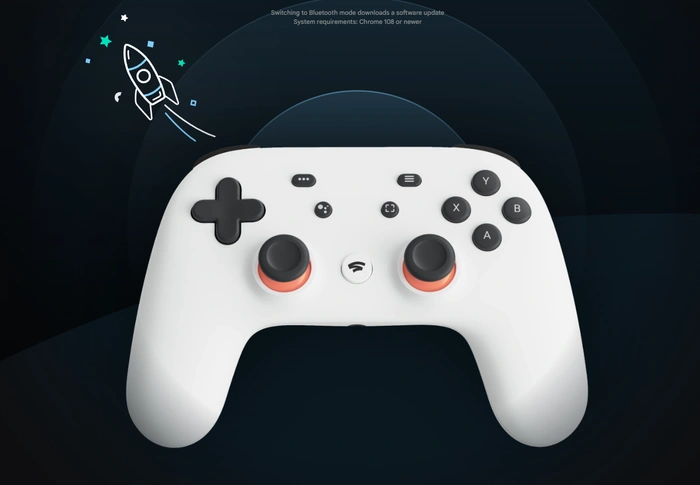
“Você pode alternar para o modo Bluetooth, verifique o controlador e verifique as atualizações do Bluetooth até 31 de dezembro de 2023.”, diz o Google.
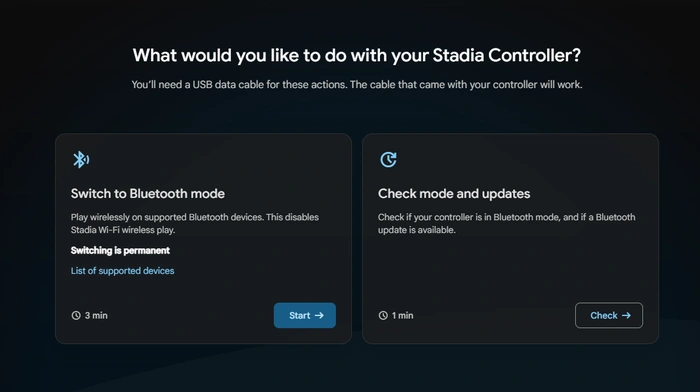
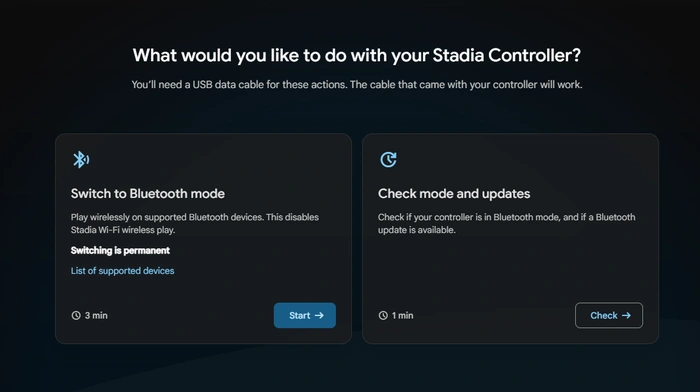
Para converter seu controlador Stadia em um Bluetooth independente controlador, você precisará usar os navegadores Google Chrome ou Microsoft Edge para atualizar seu controlador. “Mude seu controlador Stadia para o modo Bluetooth para continuar jogando sem fio em seus dispositivos e serviços favoritos após o desligamento do Stadia.” Também vale lembrar que a troca é permanente e, depois de alternar o controle para o modo Bluetooth, você não pode alterá-lo para usar o Wi-Fi no Stadia, mas ainda poderá jogar com fio com o modo USB e Bluetooth.
Ativar o modo Bluetooth do controlador Stadia
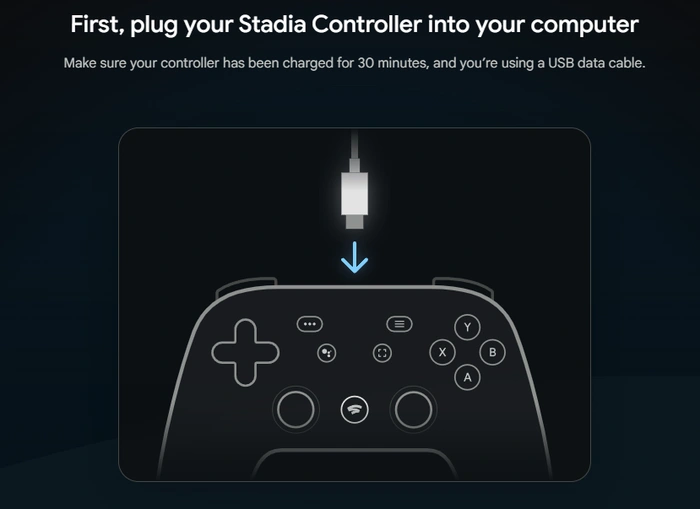
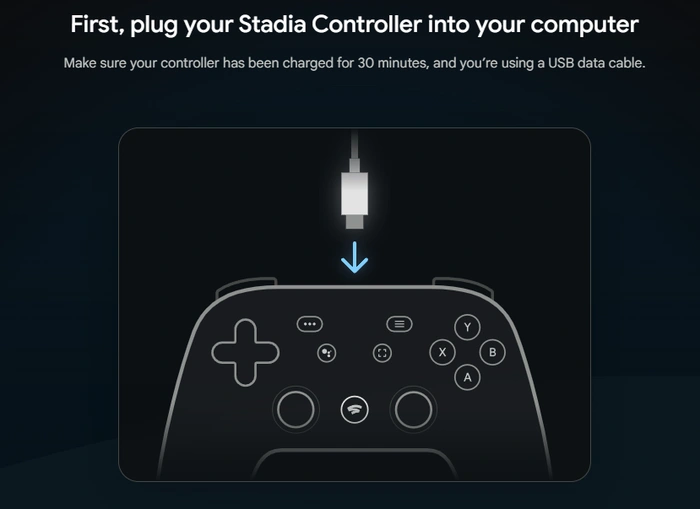
1. Visite o site https://stadia.google.com nos navegadores Google Chrome ou Windows Edge
2. Conecte seu controle Stadia ao computador usando um cabo de dados USB e verifique se o controle foi carregado por pelo menos 30 minutos
3. Siga as instruções na tela e quando estiver pronto para Mudar para o modo Bluetooth, basta pressionar o botão Iniciar.
4. O processo de atualização deve levar aproximadamente 3 minutos para ser concluído e a troca é permanente.
5. Durante o processo, o navegador verificará o controlador confirmando com o botão Permitir Chrome/Edge verificar
6. Siga novamente as instruções na tela e o processo desbloqueará o firmware do seu controlador.
7. Use a combinação de teclas fornecidas pelo Google para desbloquear seu controle.
8. Baixe a atualização do firmware do controlador em seu navegador
9. Instale a atualização selecionando seu dispositivo, que pode ser listado como SP Blank RT Family, Stadia Controller ou dispositivo composto USB.
10. Depois de concluído, você estará pronto para usar seu novo controlador Stadia habilitado para Bluetooth com outros dispositivos.
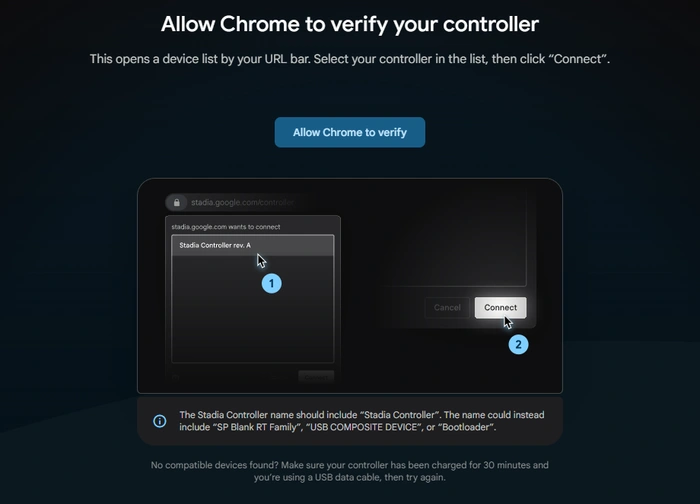
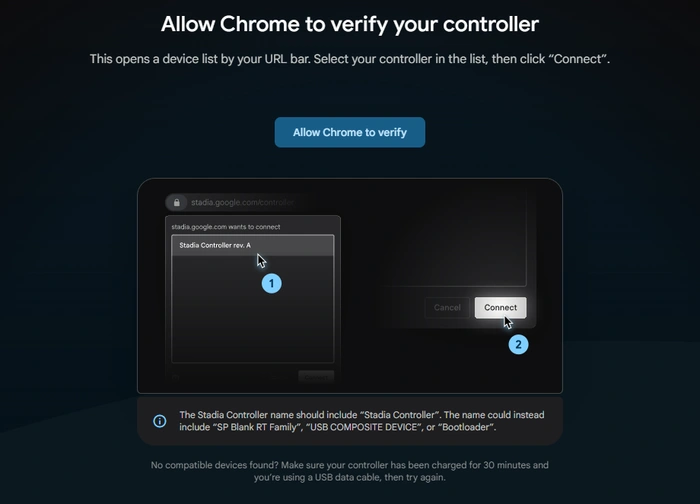
Emparelhe um controlador Stadia usando Bluetooth
1. Depois de habilitar o controlador Stadia no modo Bluetooth para conectá-lo aos seus dispositivos, basta pressionar e segurar os botões Y + Stadia no controlador por dois segundos para entrar no modo de emparelhamento Bluetooth. Depois de entrar no modo, a luz de status piscará em laranja.
2. Vá para as configurações de Bluetooth no dispositivo que você deseja conectar ao seu controlador Stadia e veja se ele está listado nos dispositivos prontos para parear.
3. Depois de conectado, a luz de status do Stadia Controller ficará branca.
4. Agora você está pronto para jogar seus jogos favoritos usando seu controlador Stadia recém-configurado.
Remapeando os botões do controlador
Depois que seu controlador Stadia estiver emparelhado com seu dispositivo de jogo preferido, você poderá remapear o botões para se adequar ao seu estilo de jogo para seus jogos favoritos. Também vale lembrar que meus botões padrão Google Assistant e Capture serão completamente inúteis até que sejam remapeados.
Compatibilidade
Infelizmente, mesmo que seu controlador Stadia seja compatível com a maioria dos dispositivos Bluetooth , o dispositivo usa conexões Bluetooth Low Energy, portanto, alguns recursos, como áudio de passagem, não são possíveis sem fio. Os sistemas operacionais suportados incluem Windows 10 e 11 + Steam, MacOS 13 + Steam, ChromeOS e Android.
Se você ainda precisar de mais ajuda para converter seu controlador Stadia para seu novo modo Bluetooth, pule para o Google oficial e Stadia sites seguindo os links abaixo.
Arquivado em: Guias, principais notícias
Últimas ofertas”TNGD”
Divulgação: alguns de nossos artigos incluir links afiliados. Se você comprar algo através de um desses links,”TNGD”pode ganhar uma comissão de afiliado. Saber mais.